Excel表格批量求平方值和立方值
1、插入点放到需要求平方值的第一个单元格,输入等号,等号后面引用要求平方值的单元格的位置,然后输入^,平方即为2次方,所以后面输入数字2,按回车,可以看到,已求出平方值。
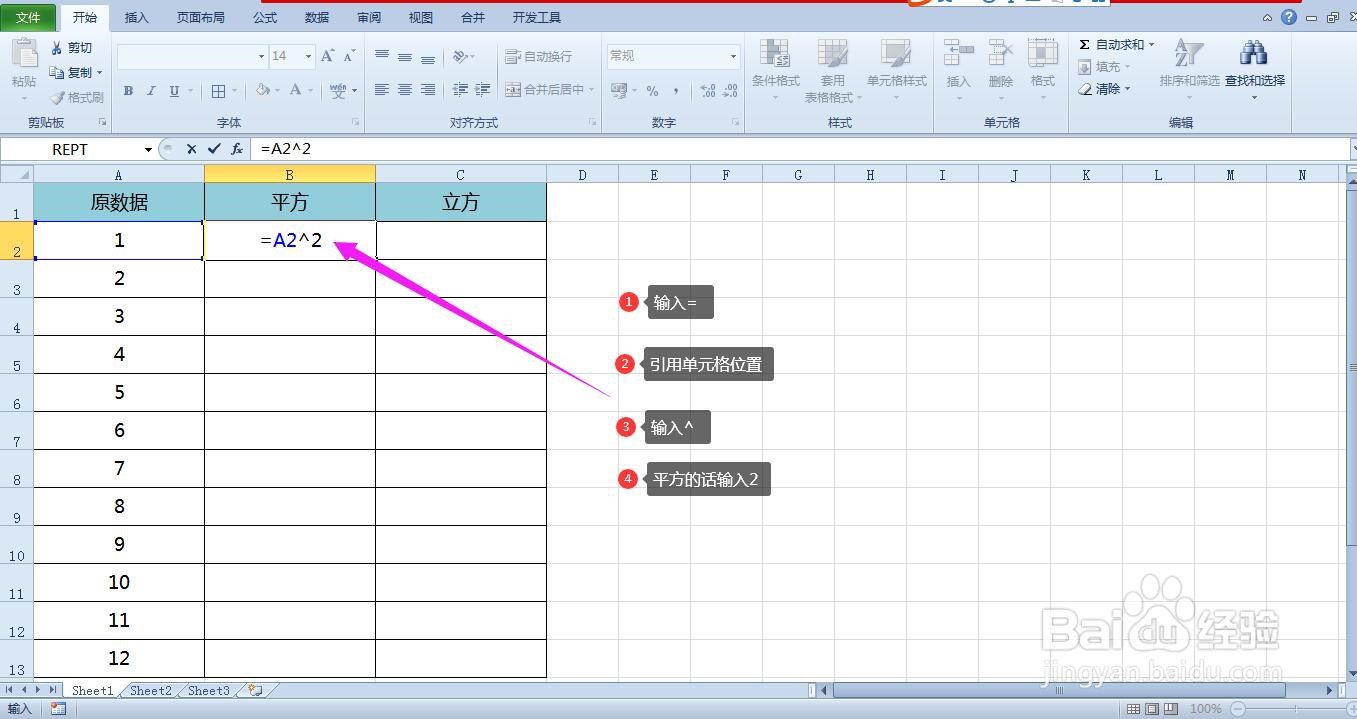
2、同样的方法,插入点放到需要求立方值的第一个单元格,输入等号,等号后面引用要求立方值的单元格的位置,然后输入^,平方即为3次方,所以后面输入数字3,按回车,可以看到,已求出立方值。
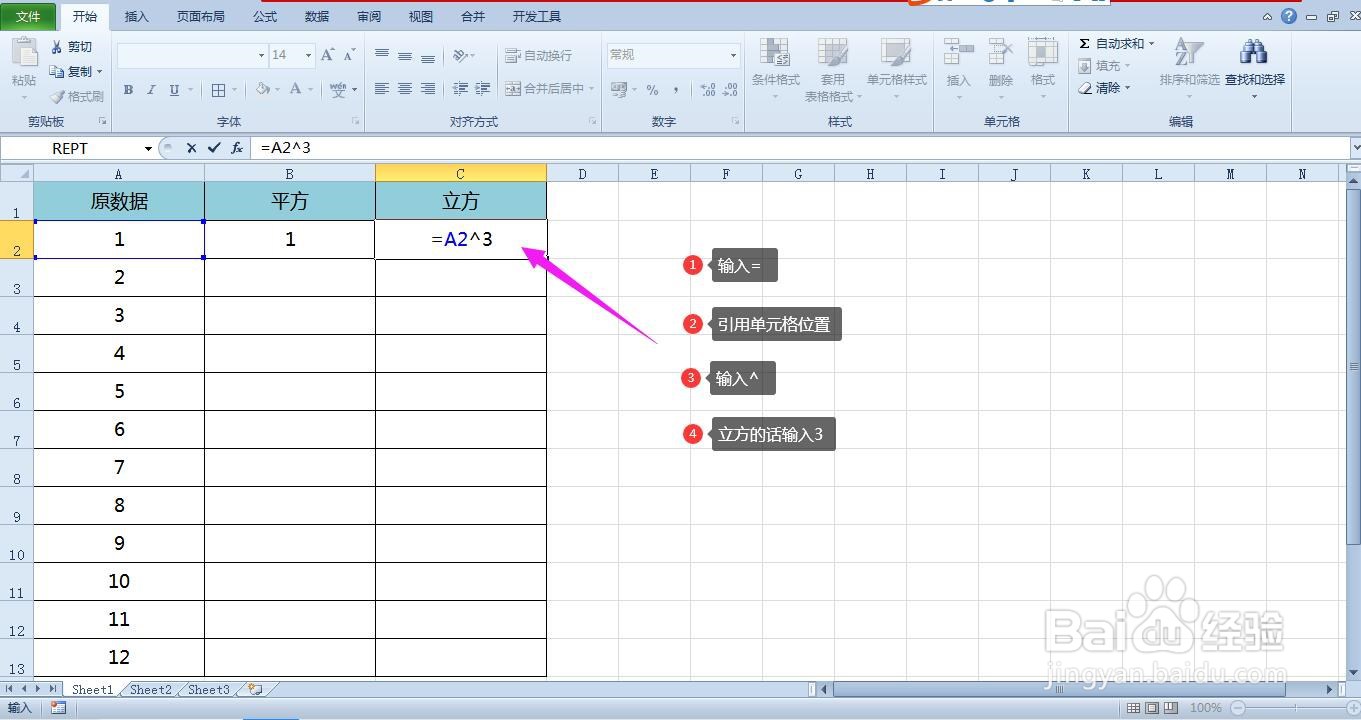
3、这里说明一下怎样输入^:如下图所示,同时按下键盘上的Shift和字母输入区域上方的数字6键即可输入。

4、选中已计算完平方值和立方值的最上面的两个单元格,光标放到右侧单元格的右下角,双击向下全部应用公式。
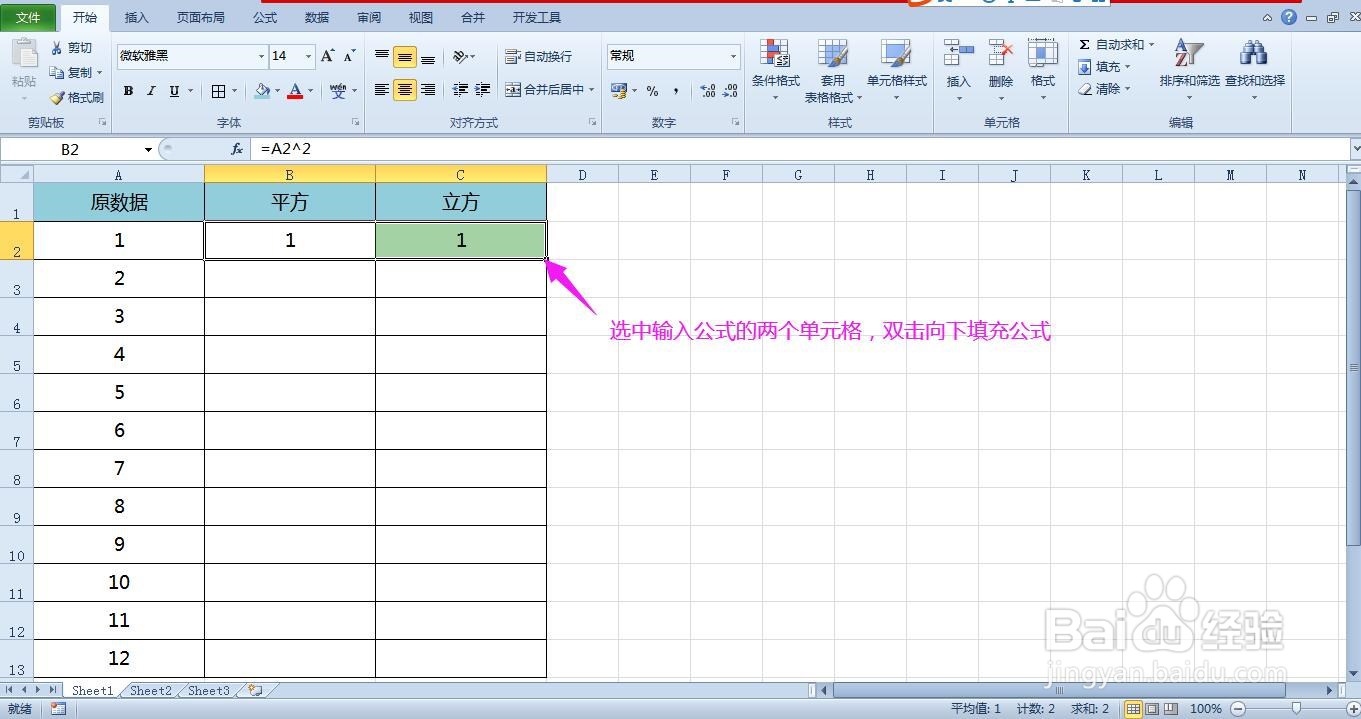
5、这时可以看到所有数据已批量使用公式求出平方值和立方值。
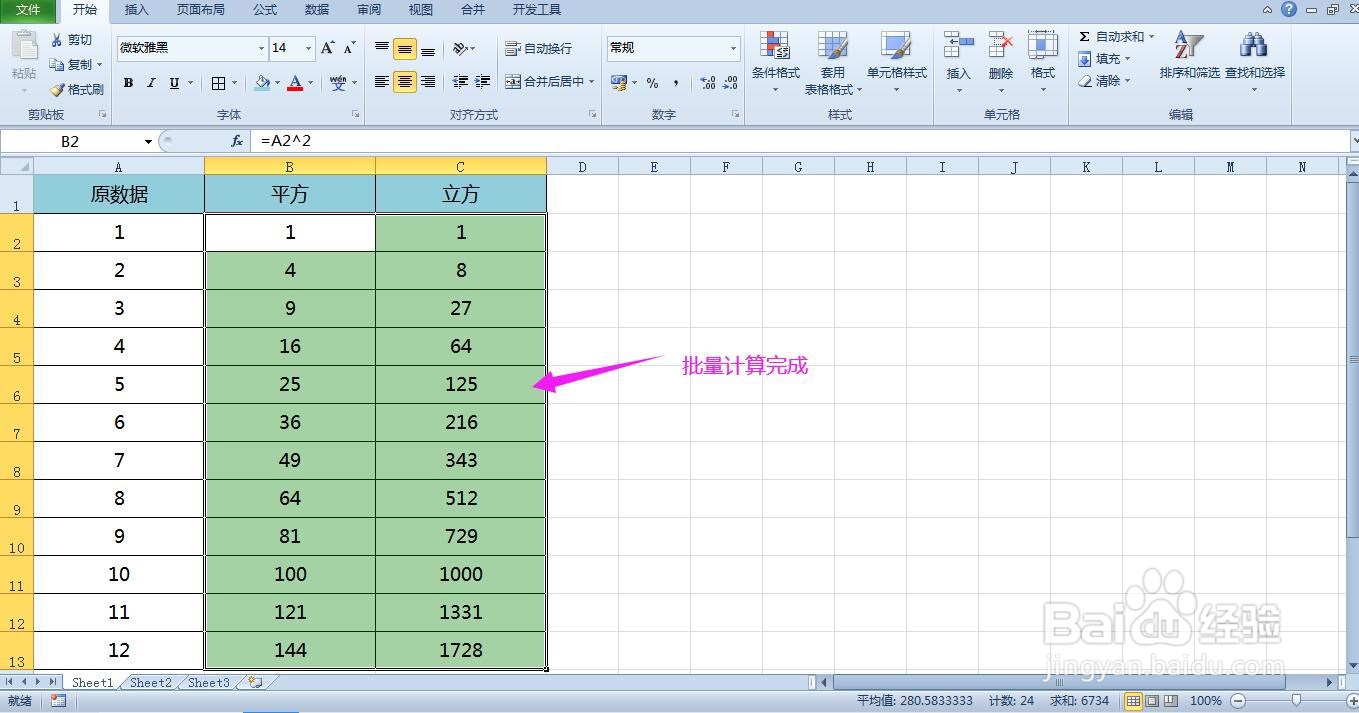
6、总结:1.输入=引用要求平方值的单元格位置^2,求得平方值;2.输入=引用要求立方值的单元格位置^3,求得立方值;3.双击向下全部应用公式;
